Les applications Microsoft Office ont toutes une couleur différentethèmes que vous pouvez utiliser dans vos documents, feuilles de calcul ou présentations. Les schémas de couleurs ne sont pas seulement pour le texte; ils sont très bien conçus pour que les couleurs s'appliquent aux formes que vous insérez, aux tableaux que vous ajoutez et même aux en-têtes. Les schémas de couleurs sont généralement bons. Si une ou deux couleurs sont éteintes, ou si elles ne sont pas aussi belles que les autres couleurs, vous pouvez les changer manuellement mais c'est un peu fastidieux. Il est préférable de modifier le thème et de cette façon, il s’appliquera automatiquement à l’élément pertinent de votre fichier. Voici comment personnaliser un jeu de couleurs dans Microsoft Office.
Personnaliser un schéma de couleurs
Ouvrez n'importe quelle application Microsoft Office et appliquez une couleurschème. Vous pouvez appliquer un jeu de couleurs à partir de l'onglet Conception dans Word. Il existe un bouton Couleurs qui, lorsque vous cliquez dessus, affiche une liste de schémas de couleurs que vous pouvez sélectionner. Appliquez celle que vous souhaitez utiliser, mais avec une ou deux couleurs off qui ne semblent pas correctes.

Une fois que vous avez appliqué le jeu de couleurs, ouvrez leà nouveau la liste des schémas de couleurs et sélectionnez l'option Personnaliser les couleurs à la fin de la liste. Cela ouvrira une nouvelle fenêtre avec le thème actuel avec des options pour le personnaliser. Les couleurs ne sont pas toutes décrites par la façon dont elles sont utilisées et l'image de droite vous montre, par exemple, de quelle couleur sera l'hyperlien. La plupart des couleurs portent cependant le nom «Accent 1», etc.
Pour changer une couleur, ouvrez la liste déroulante de la boîte de couleur. Vous pouvez sélectionner une couleur parmi les autres couleurs du thème, ou vous pouvez sélectionner n'importe quelle autre couleur de votre choix. Une fois que vous avez personnalisé le jeu de couleurs, vous devez l'enregistrer. Les modifications n'ont pas été apportées au thème d'origine. Il est enregistré sous un thème différent et vous pouvez lui donner un nom personnalisé. Le thème enregistré est accessible à partir de la même liste déroulante de couleurs.
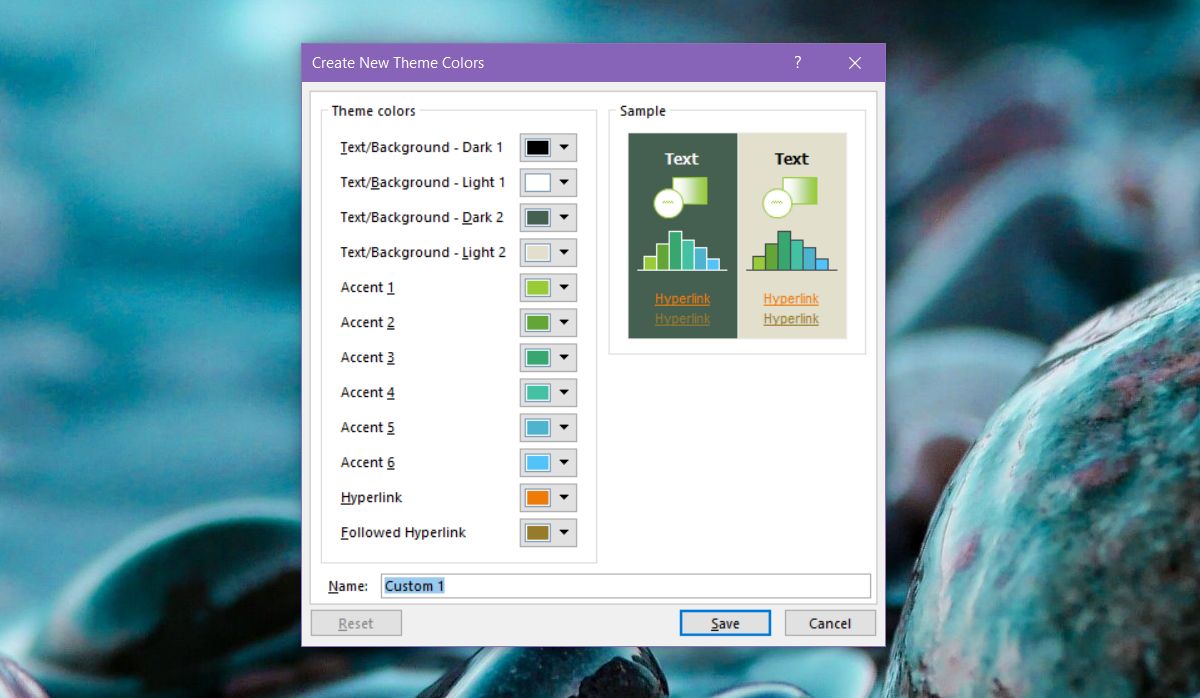
Pour faciliter l'identification de la couleur utilisée pour quel élément d'un document ou d'une présentation, vous devez insérer les éléments que vous souhaitez utiliser dans votre fichier avant de personnaliser un jeu de couleurs.
Par exemple, si vous avez l'intention d'insérer un tableau etcertaines formes, vous devez en ajouter quelques-unes vides et voir à quoi tout ressemble. C'est une bonne idée d'utiliser des formes, des graphiques et des tableaux qui ont plus d'une couleur. Une fois que vous savez quelles couleurs sont utilisées pour quel élément, vous pouvez le personnaliser plus facilement. Les modifications que vous apportez au thème sont reflétées lorsque vous les appliquez.
Un thème que vous créez est disponible dans toutes les applications Office.












commentaires